亲爱的电脑使用者们,你是否也有过这样的经历:正沉浸在电脑的奇幻世界里,突然屏幕一黑,啥也看不见了,心里那个慌张啊!别急,今天就来跟你聊聊这个让人头疼的电脑屏幕变黑问题,让我们一起揭开它的神秘面纱。
屏幕变黑,原来是这些“小怪兽”在作怪
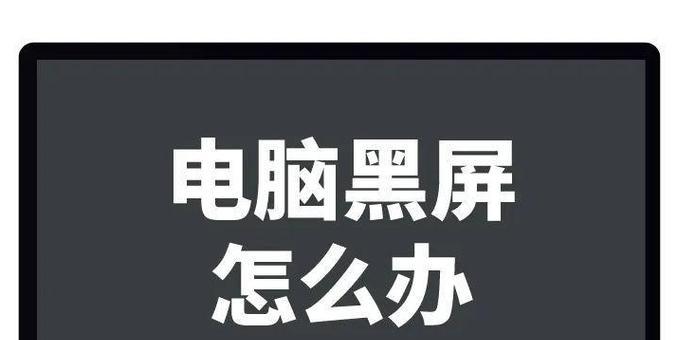
你知道吗,电脑屏幕变黑的原因有很多,就像生活中的小插曲一样,让人防不胜防。下面,我们就来一一揭秘这些“小怪兽”。
1. 系统问题,让你措手不及

有时候,电脑屏幕变黑是因为系统出了问题。比如,系统文件损坏、病毒入侵、软件冲突等等。这些“小怪兽”就像潜伏在电脑里的幽灵,随时都可能让你陷入困境。
2. 硬件故障,让你束手无策

电脑硬件故障也是导致屏幕变黑的原因之一。比如,显卡、显示器、电源线等硬件出现问题,都可能导致屏幕变黑。这时候,你可能会觉得电脑就像一个“坏掉的玩具”,让你束手无策。
3. 驱动程序出错,让你头疼不已
电脑的驱动程序就像电脑的“灵魂”,一旦出现问题,电脑就会变得“不正常”。比如,显卡驱动程序出错,就可能导致屏幕变黑。这时候,你需要耐心地寻找解决办法,否则电脑就会一直处于“黑屏状态”。
应对策略,让你轻松应对
既然知道了屏幕变黑的原因,那么我们该如何应对呢?下面,就让我来为你支支招。
1. 保持冷静,排查问题
当电脑屏幕变黑时,首先要保持冷静,不要慌张。我们可以按照以下步骤排查问题:
检查电源:确保电脑插头连接良好,电源线没有松动。如果是笔记本电脑,可以尝试拔掉电池,重新插上,然后再开机。
检查显示器:确认显示器是否正常工作。可以尝试把显示器的电源拔掉,再重新插上,看看有没有反应。如果有其他的显示器,可以尝试接上去,看看是不是显示器本身的问题。
检查系统:按下“Ctrl Alt Delete”组合键,看看有没有反应。这个组合键可以唤出任务管理器。如果任务管理器能打开,说明系统还在运行,只是显示出现了问题。这时候,你可以尝试结束一些不响应的程序,或者重启电脑。
2. 更新驱动程序,让你的电脑焕然一新
如果电脑屏幕变黑是因为驱动程序出错,那么你可以尝试更新显卡驱动程序。以下是更新显卡驱动程序的步骤:
打开设备管理器,找到“显示适配器”。
右键点击显卡,选择“更新驱动程序”。
系统会自动搜索并安装最新的驱动程序。
3. 重装系统,让你的电脑重获新生
如果以上方法都无法解决问题,那么你可能需要重装系统。重装系统可以解决很多系统问题,让你的电脑焕然一新。
预防措施,让你远离“黑屏噩梦”
为了避免电脑屏幕变黑,我们可以采取以下预防措施:
定期更新系统:及时更新系统可以修复系统漏洞,防止病毒入侵。
安装杀毒软件:安装杀毒软件可以保护你的电脑免受病毒侵害。
定期备份重要数据:定期备份重要数据可以防止数据丢失。
合理使用电脑:避免长时间使用电脑,以免电脑过热。
亲爱的电脑使用者们,电脑屏幕变黑虽然让人头疼,但只要我们掌握了应对方法,就能轻松应对。希望这篇文章能帮助你解决电脑屏幕变黑的问题,让你的电脑使用更加顺畅!

